Ubuntu pakettide hoidlad:
Ubuntu paketihoidlad on põhimõtteliselt failiserverid, kus kõik deb pakke hoitakse.
Ubuntul on 4 peamist ametlikku paketihoidlat: peamine, piiratud, universum, ja multiversum.
Sisse peamine hoidlas hoitakse Ubuntu toetatud tasuta ja avatud lähtekoodiga tarkvarasid.
Sisse piiratud hoidla, varalised draiverid (st.e. NVIDIA) säilitatakse.
Sisse universum hoidla, kogukonna hooldatud tasuta ja avatud lähtekoodiga tarkvarad on alles.
Sisse multiversum hoidla, tarkvara, millel on autoriõiguse piiranguid või juriidilisi probleeme, hoitakse.
Ubuntul on ka täiendav paketihoidla nimega partner. Sisse partner hoidlas hoitakse mõnda varalist ja suletud lähtekoodiga tarkvara.
On ka muid kolmanda osapoole paketihoidlaid ja PPA-sid, mille saate Ubuntu lisada ka soovitud tarkvarapakettide installimiseks.
Ubuntu paketi hoidla konfiguratsioonifailid:
Ubuntu pakettide hoidla teave on salvestatud / etc / apt / sources.nimekirja faili. Kolmandate osapoolte elektrienergia ostulepingud ja muud hoidlad säilitatakse kujul .nimekirja failid / etc / apt / sources.nimekirja.d / kataloogi. Seal on konfiguratsioonifailid lihttekstifailid. Niisiis, saate nende haldamiseks hõlpsalt kasutada tekstiredaktorit.
Programmi sisu / etc / apt / sources.nimekirja faili näidatakse alloleval ekraanipildil.
$ cat / etc / apt / sources.nimekirja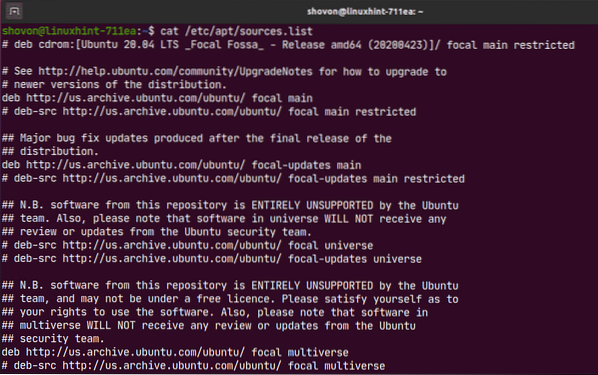
Siin iga rida algab deb või deb-src on APT paketi hoidla rida. Alustavad read # (räsi) on kommentaarid. Nad kirjeldavad, milleks hoidla on mõeldud.
APT-paketi hoidla real on järgmine vorming:
Siin,
deb kasutatakse kompileeritud pakette sisaldavate hoidlate määratlemiseks.
deb-src kasutatakse määratleda hoidlad, mis sisaldavad pakettide lähtekoode, mis tuleb enne kasutamist kompileerida.
deb-src kasutatakse peamiselt arenduseesmärkidel. Kui te pole tarkvaraarendaja või teil pole aimugi, mis see on, siis lihtsalt kasutage deb.
Ubuntu masina koodinime leiate järgmise käsuga:
$ lsb_release -csUbuntu 20 puhul.04 LTS,
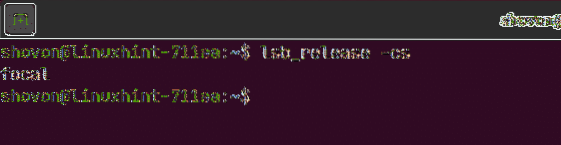
On ka värskendused
The
Võite panna ühe või mitu
Siin on näide APT paketi hoidla reast:
deb http: // meie.arhiiv.ubuntu.com / ubuntu / fookuskaugus on piiratudLoetletud Ubuntu lubatud paketihoidlad:
Järgmise käsuga saate loetleda kõik oma Ubuntu operatsioonisüsteemi lubatud pakihoidlad:
$ sudo egrep -h -v '(^ #) | (^ $)' / etc / apt / sources.nimekiri $ (ls/ etc / apt / sources.nimekirja.d / *.loend 2> / dev / null)

Nagu näete, kuvatakse kõik lubatud paketihoidlad.

Ametlike pakendihoidlate haldamine:
Vaikimisi Ubuntu ametnik peamine, piiratud, universum ja multiversum paketihoidlad on lubatud. The partner hoidla pole lubatud.
Võite lubada Ubuntu ametliku paketihoidla (ütleme nii, et, piiratud) järgmise käsuga:
$ sudo apt-add-repository on piiratud
Nagu näete, piiratud hoidla on juba lubatud. Kui see on mingil põhjusel keelatud, lubatakse see.
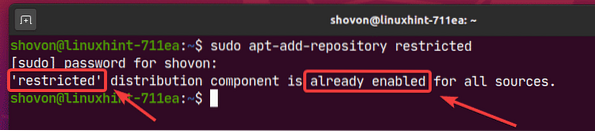
Saate ametniku keelata või eemaldada piiratud järgmiselt:
$ sudo apt-add-repository - eemalda piiratud
Nagu näete, piiratud hoidla on keelatud.
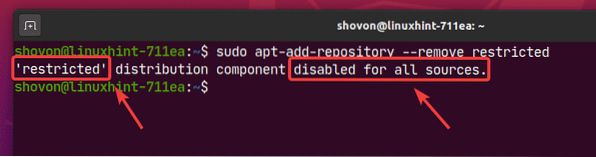
Ubuntu partnerihoidla lisamine ja eemaldamine:
Võite lisada Ubuntu partner hoidla järgmise käsuga:
$ sudo apt-add-repository "deb http: // arhiiv.kanooniline.com / ubuntu$ (lsb_release -cs) partner "

Ubuntu partner hoidla peaks olema lubatud.
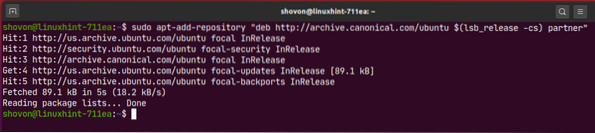
Nagu näete, Ubuntu partner hoidla on lubatud.
$ sudo egrep -h -v '(^ #) | (^ $)' / etc / apt / sources.nimekiri $ (ls / etc / apt / sources.nimekirja.d / *.nimekirja2> / dev / null)
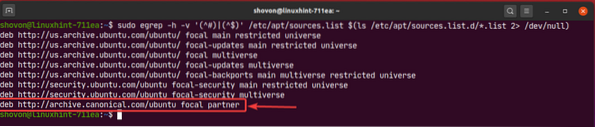
Võite ka Ubuntu eemaldada partner hoidla järgmise käsuga:
$ sudo apt-add-repository --remove "deb http: // arhiiv.kanooniline.com / ubuntu$ (lsb_release -cs) partner "

Kolmandate osapoolte paketthoidlate haldamine:
Kui Ubuntu ametlikes paketihoidlates pole teie otsitavat tarkvara / tööriista, saate alati Ubuntu lisada kolmanda osapoole paketihoidlaid ja PPA-sid ning installida sealt soovitud tarkvara / tööriista.
Kolmandate osapoolte Ubuntu PPA-de heaks allikaks on käivitusplaat. Külastage Launchpad Ubuntu PPA lehte ja otsige tarkvara / tööriista (st.e. koodilukud) otsite seal.
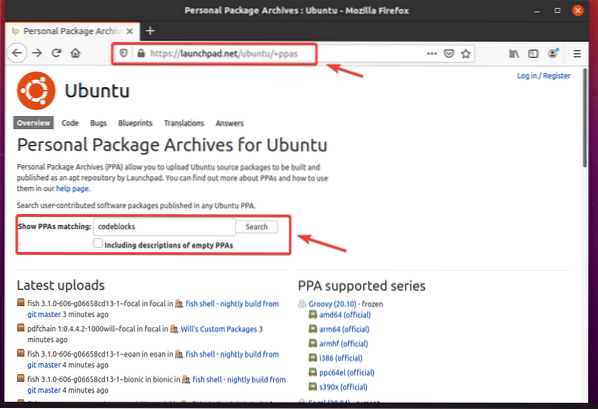
Otsingutulemustest leiate soovitud tarkvara / tööriista kolmanda osapoole PPA hoidla. Klõpsake PPA linki, mis teile meeldib. Olen valinud Codeblocks Daily Builds PPA demonstratsiooniks.

PPA-l peaks olema juhised, kuidas PPA-st asju installida, nagu näete alloleval ekraanipildil. Järgige lihtsalt PPA-le paigaldamise juhiseid.
Näiteks Codeblocks Daily Builds PPA käsib teil Codeblocks Daily buildi installimiseks käivitada 3 käsku.
$ sudo add-apt-hoidla ppa: codeblocks-devs / daily$ sudo apt-get värskendus
$ sudo apt-get install codeblocks codeblocks-contrib
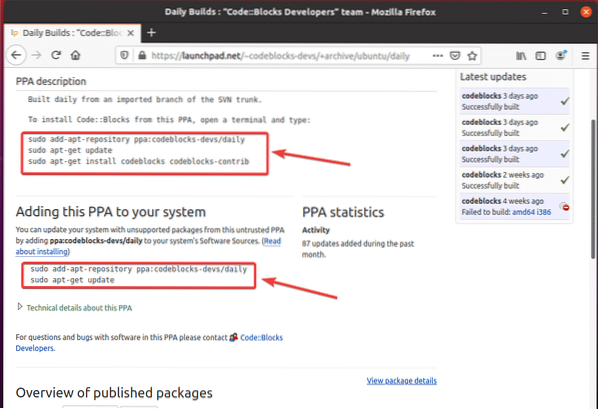
Siin kasutatakse PPA lisamiseks teie Ubuntu operatsioonisüsteemi järgmist käsku:
$ sudo add-apt-hoidla ppa: codeblocks-devs / daily
Kinnitamiseks vajutage
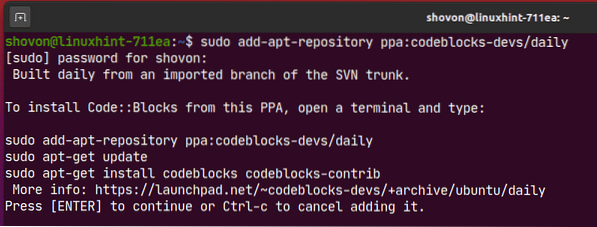
Tuleks lisada PPA ja värskendada ka APT paketi hoidla vahemälu.
Minu puhul PPA ei tööta, kuna see ei toeta Ubuntu 20.04 LTS veel. Kuid see on lisatud.
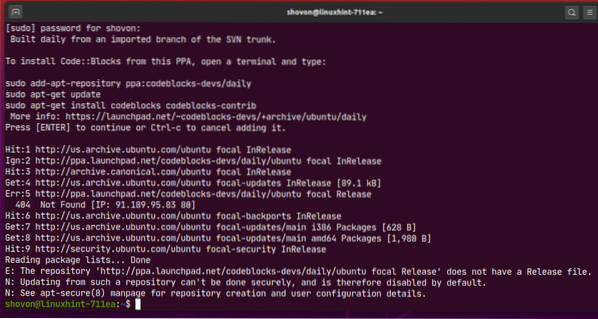
Nagu näete, lisati PPA hoidla minu Ubuntu masinasse.
$ sudo egrep -h -v '(^ #) | (^ $)' / etc / apt / sources.nimekiri $ (ls/ etc / apt / sources.nimekirja.d / *.loend 2> / dev / null)
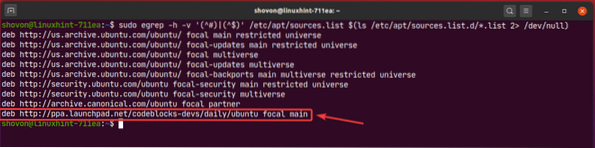
Soovi korral saate PPA eemaldada järgmise käsuga:
$ sudo add-apt-repository --remove ppa: codeblocks-devs / daily
Eemaldamistoimingu kinnitamiseks vajutage
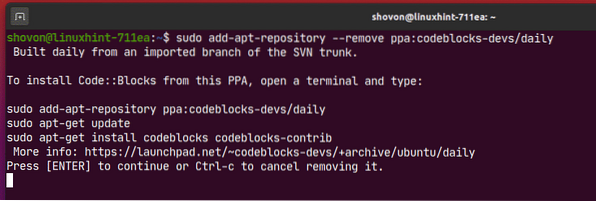
PPA tuleks eemaldada. Nagu näete, PPA-d enam ei ole / etc / apt / sources.nimekirja faili või sisse / etc / apt / sources.nimekirja.d / kataloogi.
$ sudo egrep -h -v '(^ #) | (^ $)' / etc / apt / sources.nimekiri $ (ls/ etc / apt / sources.nimekirja.d / *.loend 2> / dev / null)
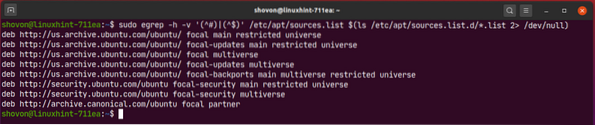
Mõni kolmanda osapoole tarkvara (st.e. Docker, MongoDB) võib pakkuda APT paketi hoidla rida, mille saate selle installimiseks Ubuntu lisada.
Näiteks võib Dockeri ametlik APT paketihoidla rida välja näha järgmine:
deb [arch = amd64] https: // lae alla.dokk.com / linux / ubuntu fokaalne stabiilneSiin, fookuskaugus on
Selle hoidla lisamiseks käivitage järgmine käsk:
$ sudo apt-add-repository "deb [arch = amd64] https: // allalaadimine.dokk.com / linux / ubuntustabiilne $ (lsb_release -cs) "
Siin, $ (lsb_release -cs) asendatakse

Lisada tuleks Dockeri ametlik paketihoidla.
Ignoreeri vigu. Docker ei toeta Ubuntu 20.04 LTS veel. Olen seda kasutanud ainult Ubuntu kolmanda osapoole pakihoidlate lisamise / eemaldamise tutvustamiseks.
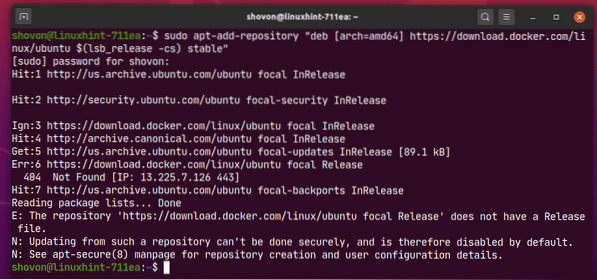
Nagu näete, lisatakse Dockeri paketihoidla.
$ sudo egrep -h -v '(^ #) | (^ $)' / etc / apt / sources.nimekiri $ (ls/ etc / apt / sources.nimekirja.d / *.loend 2> / dev / null)
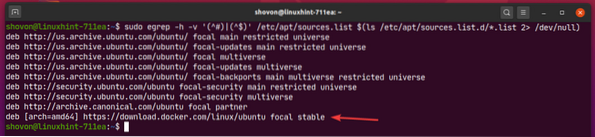
Kolmanda osapoole paketihoidla eemaldamiseks loetlege kõik lubatud pakettihoidlad järgmise käsuga:
$ sudo egrep -h -v '(^ #) | (^ $)' / etc / apt / sources.nimekiri $ (ls/ etc / apt / sources.nimekirja.d / *.loend 2> / dev / null)
Seejärel kopeerige APT paketi hoidla rida, mille soovite loendist eemaldada.
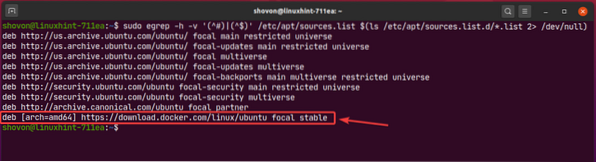
Seejärel eemaldage kolmanda osa paketihoidla järgmiselt:
$ sudo apt-add-repository --remove "deb [arch = amd64] https: // laadi alla.dokk.com/ linux / ubuntu fookuskaabel "

Nagu näete, pole kolmanda osapoole paketihoidla enam lubatud paketihoidlate loendis.
$ sudo egrep -h -v '(^ #) | (^ $)' / etc / apt / sources.nimekiri $ (ls/ etc / apt / sources.nimekirja.d / *.loend 2> / dev / null)
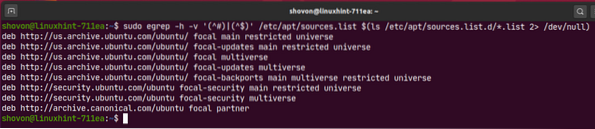
Paketthoidla vahemälu värskendamine:
Kui olete lisanud uued APT-paketi hoidlad, käivitage APT-paketi hoidla vahemälu värskendamiseks järgmine käsk:
$ sudo apt värskendus
APT-paketi hoidla vahemälu tuleks uuendada.
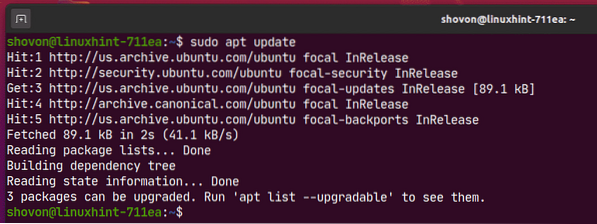
Loetlege installitud paketid:
Järgmise käsuga saate loetleda kõik teie Ubuntu masinasse installitud paketid:
$ sudo apt loend - installitud
Kõik installitud paketid (st.e. acl, acpi-tugi), paketi versioon (st.e. 2.2.53-6, 0.143), paketi arhitektuur (st.e. amd64) tuleks loetleda nii, nagu näete alloleval ekraanipildil. Nimekiri on väga pikk.
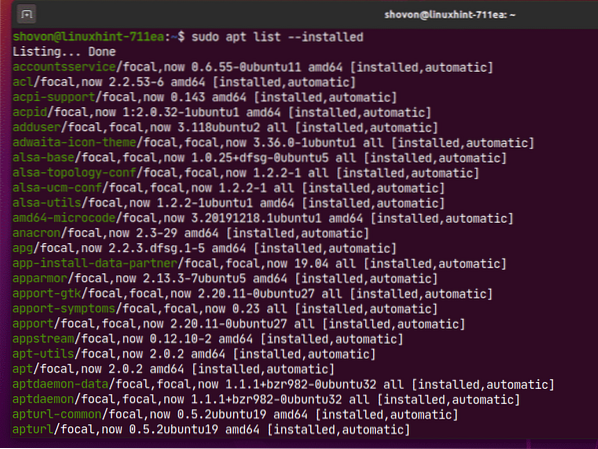
Täiendatavate pakettide loetelu:
Kui soovite loetleda paketid, mis on installitud teie Ubuntu masinasse, kuid pakettide hoidlas on saadaval uuem versioon (värskendus), käivitage järgmine käsk:
$ sudo apt nimekiri - täiendatav
Nagu näete, on loetletud kõik paketid, millel on saadaval värskendused (uuem versioon). Näitan teile, kuidas neid värskendusi installida, selle artikli hilisemas jaotises.
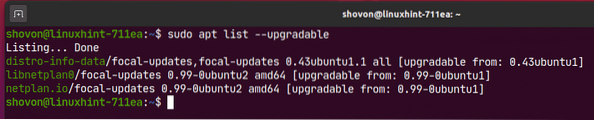
Pakettide otsimine:
Pakette saate otsida paketi nime, pakendi kirjelduse ja muu järgi. Regulaaravaldisi saate kasutada ka pakettide otsimiseks.
Näiteks võite otsida kõiki saadaolevaid tekstiredaktor järgmiselt:
$ sudo apt otsib 'tekstiredaktorit'
Nagu näete, paketid, mis vastasid otsingupäringule tekstiredaktor on loetletud. Nimekiri on väga pikk. Olen siin näidanud ainult väikest osa loendist.
Siin tähistab roheline tekst paketi nime, mida saate kasutada paketi installimiseks oma Ubuntu masinasse.
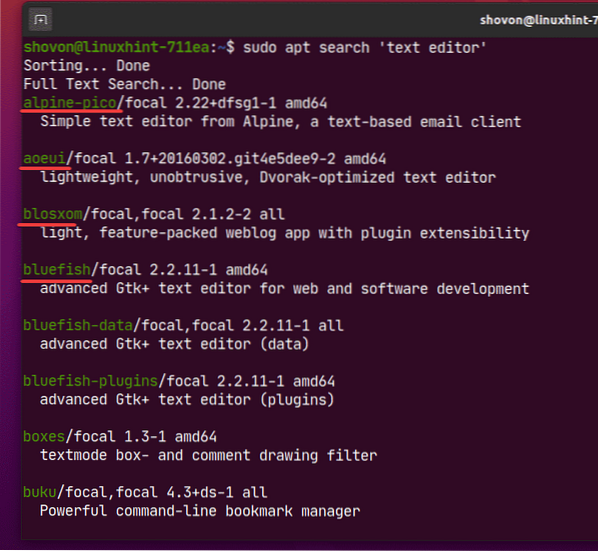
Pakettide otsimiseks saate kasutada ka tavalisi väljendeid.
Näiteks võite otsida pakette, mis algavad sõlm- järgnevalt:
$ sudo apt otsing '^ sõlm-'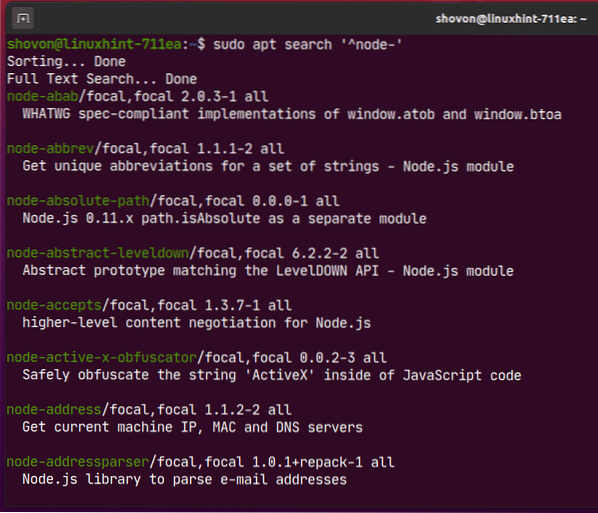
Kui olete huvitatud konkreetse paketi kohta rohkem teada (st.e. nodejs), saate käivitada järgmise käsu:
$ sudo apt näita nodejs
Nagu näete, on palju teavet nodejs kuvatakse pakett.
Siin,
The Pakett nimi on nodejs.
Pakend Versioon on 10.19.0 ~ dfsg-3ubuntu1.
Pakett on pärit võrk Jagu selle universum hoidla.
Paketti kasutatakse 158 KB kettaruumi pärast installimist (Installitud suurus).
See Oleneb peal libc6 ja libnode64 pakendid.
The Koduleht projekti on http: // nodejs.org.
Pakend Allalaadimise suurus on 61.1 KB.
Pakend on pärit http: // meie.arhiiv.ubuntu.com / ubuntu focal / universe amd64 paketid hoidla (APT-allikad) jne.
Mis pakend on mõeldud, on kirjeldatud Kirjeldus jaotises.
Seal on palju rohkem teavet, mida saate soovi korral lugeda
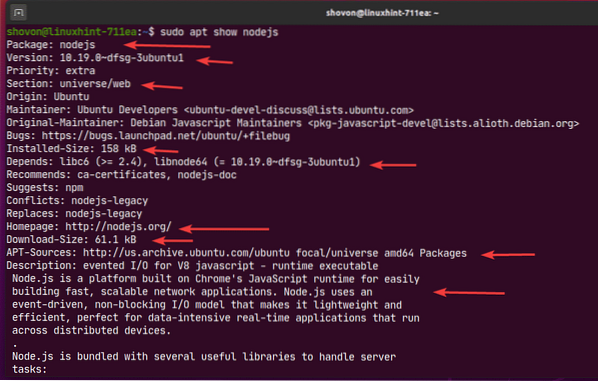
Pakettide installimine lubatud pakettide hoidlatest:
Kui olete leidnud paketi või paketid, mida soovite installida, saate need hõlpsasti oma Ubuntu masinasse installida.
Võite installida ühe paketi (st.e. nodejs) järgnevalt:
$ sudo apt install nodejs
Nagu näete, installitakse selle paketi installimine 3 rohkem sõltuvuspakette. Kokku installitakse 4 uut paketti. Peate alla laadima umbes 6,807 KB Internetist pakettfaile. Kui paketid on installitud, kulub seda umbes 30.7 MB täiendavat kettaruumi.
Installimise kinnitamiseks vajutage Y ja seejärel vajutage
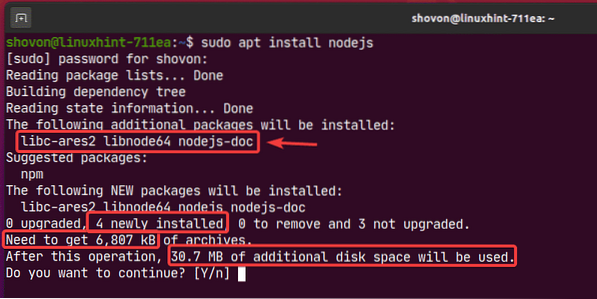
Nagu näete, laaditakse vajalikud paketid Internetist alla.
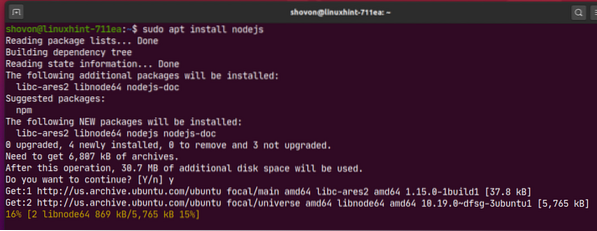
Siinkohal tuleks paketid installida.
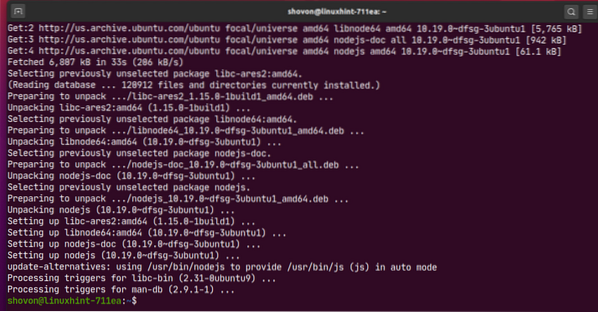
Võite installida ka mitu paketti (st.e. filezilla, apache2, vsftpd) järgmiselt:
$ sudo apt install filezilla apache2 vsftpd
Installimise kinnitamiseks vajutage Y ja seejärel vajutage
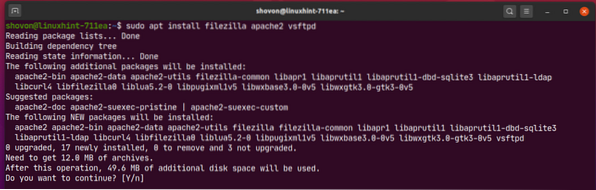
Nõutavad paketid laaditakse Internetist alla.
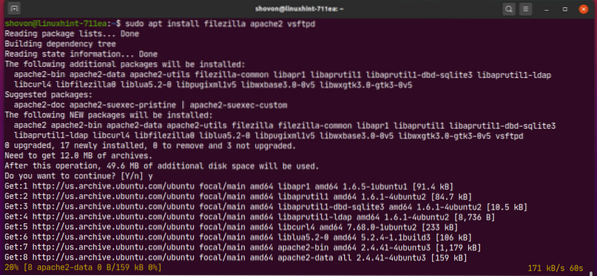
Siinkohal peaksid kõik paketid olema installitud.
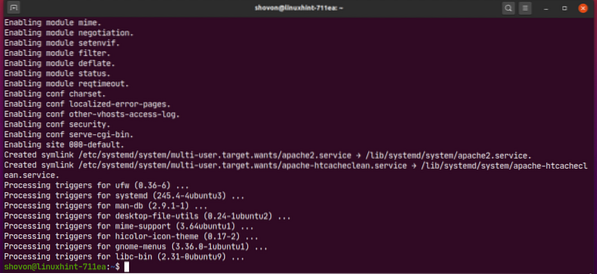
Kolmandate osapoolte DEB-pakettide installimine:
Võite installida kolmanda osapoole DEB-paketi (.deb) fail oma Ubuntu masinas APT paketihalduri abil. Kui kolmanda osapoole DEB-paketil on mingeid sõltuvusi, püüab APT-paketihaldur ka need lahendada.
Näiteks olen Visual Studio Code'i ametlikul veebisaidil alla laadinud Visual Studio Code DEB paketifaili. DEB paketifail kood_1.44.2-1587059832_amd64.deb on ~ / Allalaadimised kataloogi, nagu näete alloleval ekraanipildil.

Nüüd saate installida DEB paketifaili kood_1.44.2-1587059832_amd64.deb kasutades APT paketihaldurit järgmiselt:
$ sudo apt install ./ Allalaadimised / kood_1.44.2-1587059832_amd64.deb
DEB-paketi fail tuleks installida.
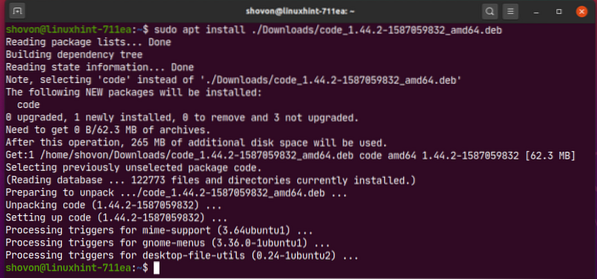
Spetsiifilise paketi versiooni installimine:
Paketil võib pakettide hoidlas olla palju versioone. Soovi korral saate installida selle paketi konkreetse versiooni.
Leiate kõik paketi saadaolevad versioonid (st.e. võrgukava.io) järgmise käsuga:
$ sudo apt show -a võrgukava.io 2> / dev / null | grep versioon
Nagu näete, on 2 versiooni (0.99-0ubuntu2 ja 0.99-0ubuntu1) võrgukava.io pakett on saadaval.

Nüüd saate installida võrgukava.io versioon 0.99-0ubuntu2 järgnevalt:
$ sudo apt installib netplani.io = 0.99-0ubuntu2
Installimise kinnitamiseks vajutage Y ja seejärel vajutage
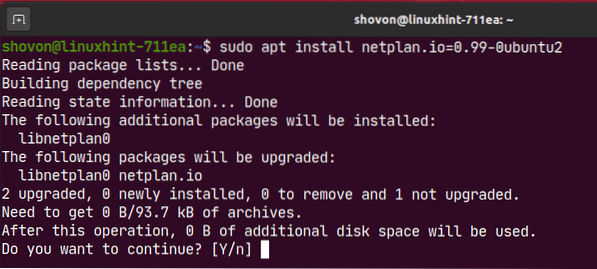
võrgukava.io versioon 0.99-0ubuntu2 tuleks paigaldada.

Samamoodi saate installida võrgukava.io versioon 0.99-0ubuntu1 järgnevalt:
$ sudo apt installib netplani.io = 0.99-0ubuntu1
Pakettide desinstallimine:
APT paketihalduri abil saate paketi väga lihtsalt desinstallida.
Paketi saate desinstallida (st.e. nodejs) järgnevalt:
$ sudo apt eemalda nodejs
Toimingu eemaldamise kinnitamiseks vajutage Y ja seejärel vajutage
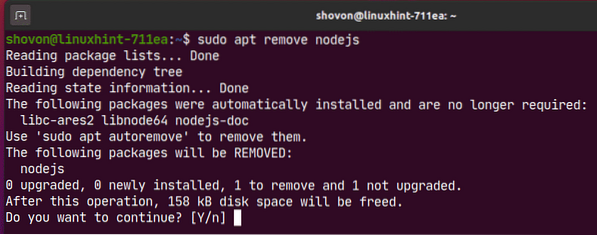
Pakend tuleks eemaldada.
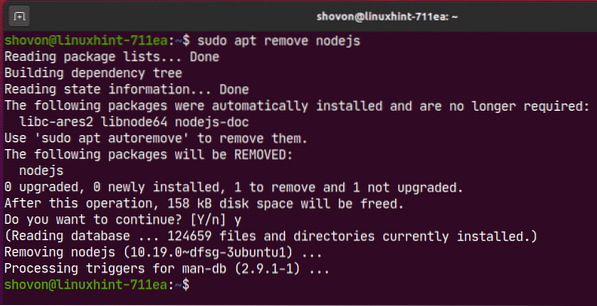
Isegi pärast pakendi eemaldamist (st.e. nodejs), võib pakett jätta mõned konfiguratsioonifailid ja muud failid. Võite need eemaldada järgmiselt:
$ sudo apt purge nodejs
Paki järelejäänud failid (kui neid on) tuleks eemaldada.
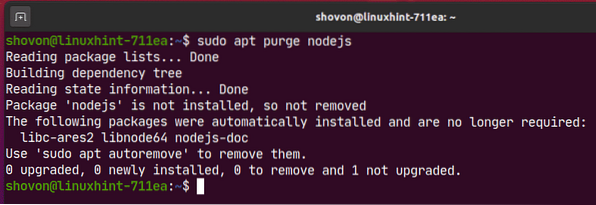
Tarbetute pakettide eemaldamine:
Kui olete paketi eemaldanud, pole koos paketiga installitud sõltuvuspakette enam vaja.
Need tarbetud paketid saate eemaldada järgmise käsuga:
$ sudo apt autoremove
Nagu näete, pole 3 paketti enam vaja. Kui need on eemaldatud, umbes 30.Vabaneb 5 MB kettaruumi.
Eemaldamistoimingu kinnitamiseks vajutage Y ja seejärel vajutage
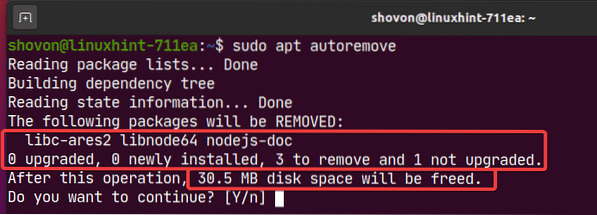
Kõik mittevajalikud pakendid tuleks eemaldada.
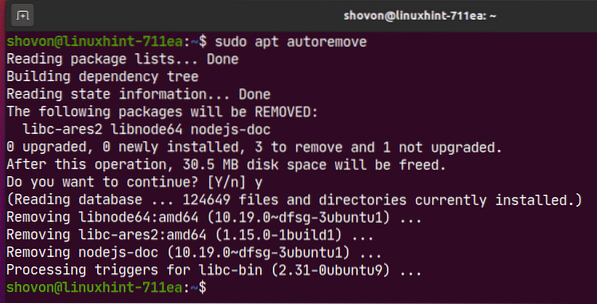
Pakettide ajakohasena hoidmine:
Olen seda teemat käsitlenud eraldi artiklis. Kui soovite teada saada, kuidas kõiki oma Ubuntu masina pakette ajakohastada, lugege minu artiklit Kuidas Ubuntu 20 värskendada.04 käsurea liideselt.
Koristamine:
Kõik paketid, mille APT paketihaldur alla laadib, on vahemälus / var / cache / apt / archives / kataloogi, nagu näete alloleval ekraanipildil.
$ ls -lh / var / vahemälu / apt / archives /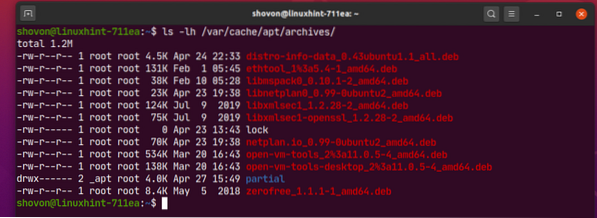
Vahemällu salvestatud pakettide eemaldamiseks käivitage järgmine käsk:
$ sudo apt puhas
Nagu näete, eemaldatakse vahemällu salvestatud paketid.
$ ls -lh / var / vahemälu / apt / archives /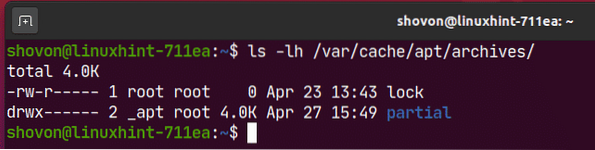
Nii kasutate Ubuntu 20 APT paketihaldurit nii.04 LTS. Täname selle artikli lugemise eest.
 Phenquestions
Phenquestions


